FUNCIÓN CONSULTA V Y CONSULTA H
Consulta V
Busca un valor en la primera columna de la izquierda de una tabla y luego devuelve un valor en la misma fila desde una columna especifica.
Ejemplo

Mi lista de empleados (que es muy pequeña para este ejemplo) se encuentra en el rango A2:B10 y en la celda D1 he colocado el número de empleado de quien deseo conocer el nombre.
Consulta H
La función CONSULTA H realiza un trabajo similar a la función CONSULTA V con la diferencia de que la primera realiza una búsqueda en un rango horizontal y la segunda en un rango vertical. La última letra de cada nombre resalta la diferencia.
CONSULTAH (valor_buscado, rango, valor_regresado, [aproximado])
Ejemplo
- valor_buscado (obligatorio): Valor que se buscará en el rango
- rango (obligatorio): El rango de celdas que contiene la fila de valores y la fila de resultados.
- valor_regresado (obligatorio): Número de fila (dentro del rango) que contiene los resultados.
- aproximado (opcional): Indica si será una coincidencia aproximada. Si se omite se toma como verdadero.
En la siguiente tabla tengo la información de los artículos que ha vendido cada uno de los vendedores en los últimos meses. Como título de columnas están los nombres de los vendedores y como filas los meses.
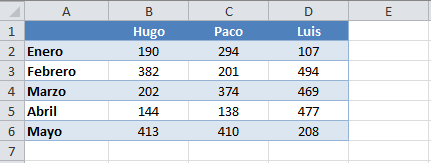
Ahora quiero saber los productos vendidos en el mes de Febrero por Paco y para ello puedo utilizar la función BUSCARH de la siguiente manera:
=BUSCARH("Paco", B1:D6, 3,FALSO)
El primer argumento es “Paco” porque es el vendedor que estoy buscando. El segundo argumento contiene todo el rango de datos sin incluir la columna de meses (columna A) porque no me interesa dicha información.
El tercer argumento es el número de fila que deseo que la función BUSCARH regrese como resultado. Ya que la fila con los nombres es la fila uno, entonces la fila para el mes de febrero es la fila número 3.
Finalmente coloca el valor FALSO en el cuarto argumento para indicar que deseo una coincidencia exacta al buscar a Paco. El resultado de esta fórmula es el siguiente:
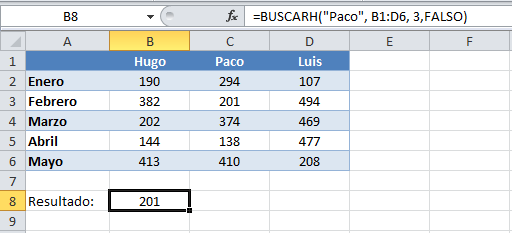
Si quisiera busca la información del mismo mes para Luis, entonces la función cambiará de argumentos de la siguiente manera:
=BUSCARH("Luis", B1:D6, 3,FALSO)
Si por el contrario quiero conocer los productos vendidos por Hugo en el mes de Abril, entonces la función sería la siguiente:
=BUSCARH("Hugo", B1:D6, 5,FALSO)
De esta manera, la función BUSCARH nos permite hacer una búsqueda en una fila (búsqueda horizontal) y encontrar fácilmente el valor requerido.
Resumen
Las funciones BUSCARV y BUSCARH contienen un argumento de rango_buscado que permite buscar a una coincidencia exacta para el valor de búsqueda sin ordenar la tabla de consulta.
Nota: No es necesario ordenar la tabla de consulta si utiliza el argumento de rango_buscado correctamente.
Recomendaciones
Para obtener información adicional acerca de cómo utilizar las funciones de búsqueda en Microsoft Excel, haga clic en los números de artículo siguientes para verlos en Microsoft Knowledge Base:
Conclusiones
https://exceltotal.com/la-funcion-buscarh-en-excel/
https://support.microsoft.com/es-es/kb/181213
Las funciones BUSCARV y BUSCARH contienen un argumento de rango_buscado que permite buscar a una coincidencia exacta para el valor de búsqueda sin ordenar la tabla de consulta.
Nota: No es necesario ordenar la tabla de consulta si utiliza el argumento de rango_buscado correctamente.
Recomendaciones
Para obtener información adicional acerca de cómo utilizar las funciones de búsqueda en Microsoft Excel, haga clic en los números de artículo siguientes para verlos en Microsoft Knowledge Base:
181212 XL: realizar una búsqueda con datos no ordenados en Excel
214264 XL: cómo realizar una búsqueda que distingue mayúsculas de minúsculas
214069 XL: cómo devolver el primer o el último partido en una matriz
181201 XL: búsqueda BUSCARH, BUSCARV, devolver valores incorrectos
213476 XL: resultados inesperados con texto mixto y números en la tabla de consulta
280094 XL: ejemplo de función definida por el usuario para ocultar los errores de fórmula
Para obtener más información acerca de la función BUSCARH, haga clic en Ayuda de Microsoft Excel en el menú Ayuda , escriba función de hoja de cálculo BUSCARH en el Ayudante de Office o el Asistente para Ayuda y, a continuación, haga clic en Buscar para ver el tema. Para obtener más información acerca de la función BUSCARV, haga clic en Ayuda de Microsoft Excel en el menú Ayuda , escriba función de hoja de cálculo BUSCARV en el Ayudante de Office o el Asistente para Ayuda y, a continuación, haga clic en Buscar para ver el tema.Conclusiones
- tipo de informe no nos hace falta copiar el precio "a mano", o saber en qué celda está ya que podemos usar una función de búsqueda de la que Excel dispone llamada ConsultaV (en versiones anteriores era Buscar).
Apreciación
Debemos utilizar la función BUSCARH cuando el valor que estamos buscando se encuentra en una fila de alguna tabla de datos. Por el contrario, la función BUSCARV realiza la búsqueda en una columna.
Glosario
*Gamma: Tercera letra del alfabeto griego γ equivalente al sonido suave de la g española.
* Proporcione Parte de un lugar situada hacia este punto.
* Oriente: Parte de un lugar situada hacia este punto.
Bibliografia
https://support.microsoft.com/es-es/kb/181213